海外視訊會議音畫不同步的解決方案:快速自檢與現場調整指南
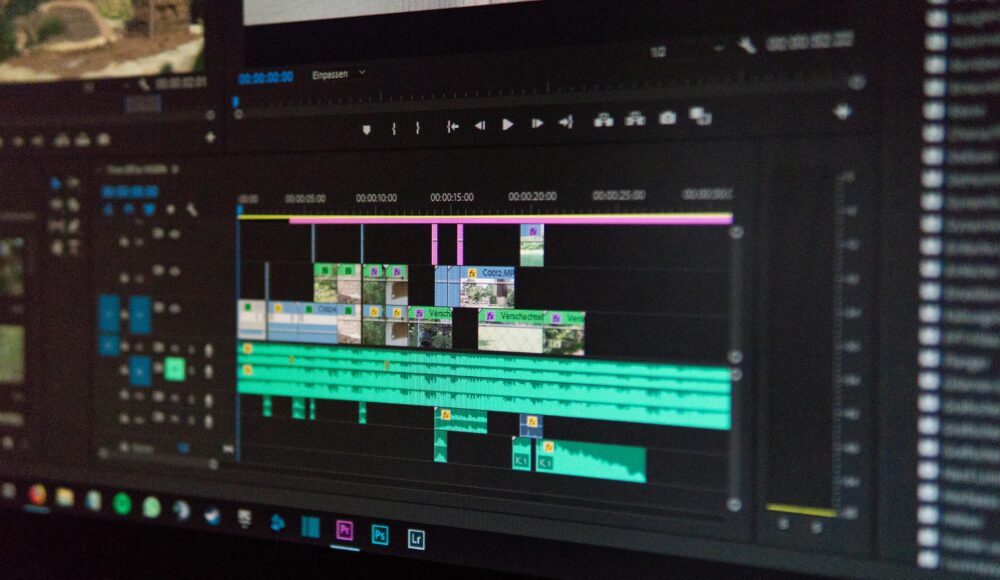
海外視訊會議的音畫不同步,常讓跨國團隊的協作變得乏力。當畫面延遲與聲音不同步同時出現,會議品質立刻下降,影響決策與專案進度。本篇將用實用的思路,幫你快速辨識問題根源並找到可執行的解法。
你將學到常見的原因與對應的調整策略,從網路狀態、裝置設定到軟件選項,都有清晰的檢查路徑。本文同時提供自檢清單、現場調整步驟,以及適用的工具與案例,讓你在下一次會議中立刻落實改善,提升溝通效率與團隊信任。
透過簡單易懂的指引,你可以快速降低音畫不同步的風險,確保跨國會議順暢進行。只要掌握核心原理與實務操作,就能在不同網路環境下穩定工作,讓遠距協作不再被技術問題拖累。
海外視訊會議音畫不同步的核心原因與影響
跨國會議往往在不同網路環境、不同裝置與不同平台設定間變得脆弱。音畫不同步不僅讓人聽不清楚對方在說什麼,還可能打亂議程節奏、影響決策效率。本節聚焦核心原因與影響,幫你快速辨識並針對性地做出調整。以下內容設計成可以直接嵌入你的文章中,方便你後續拓展與引用。
網路延遲與波動是主因,會直接拖慢音畫同步
當你在全球各地開會,網路延遲會成為影像與聲音不同步的主因。延遲不只是單純的時間差,還包括延遲的穩定性;高變動的延遲會讓音畫逐步错位,甚至出現瞬間的不同步。造成延遲的因素主要有三個方面:
- 距離與路由:資料需要經過多個節點,距離越遠,往返時間越長。
- 網路擁塞:同時使用多條路徑時,某些鏈路容易擁堵,造成突發性延遲。
- ISP變動:不同時段的網路負載與路由策略變動,影響穩定性。
觀察與緩解的小貼士
- 簡易觀察法:在會議中關注畫面與聲音的同步情況,若出現持續的延遲波動,值班人員可用「實時狀態」工具查看延遲數值,並記錄不同參與地點的網路環境(例如公司網路 vs 行動網路)。
- 緩解策略:優先使用有線連線、避免Wi-Fi高干擾區;若必須使用無線,選擇穩定頻段並確保帶寬充裕;在可能的情況下,設定會議軟體的緩衝區稍微增大,以換取更穩定的畫面。
- 觀察案例:當觀察到畫面延遲超過300毫秒且波動頻繁時,建議轉入“固定帶寬”或切換到低畫質模式以保證語音連貫。
實務連結與參考
- 了解影音不同步的技術觀點與實務案例,可參考此篇文章的說明與建議,取得更多現場調整的思路:關鍵時刻不掉漆,影音不同步的成因與對策。
- 相關討論與經驗分享也可參考網路社群的實務觀察,尤其在調整緩衝與低延遲設定時的實務做法:視訊直播與延遲管理的實務討論。
- 進一步了解影像與音訊同步的常見困惑與解決策略,這篇文章提供實務的檢視方向:直播主常見困擾:網路延遲與音畫不同步解決方案。
圖像說明
- 圖像可展示跨地區會議中常見的網路拓撲與延遲流動,幫助讀者直觀理解延遲波動的來源。
照片說明 Photo by Tima Miroshnichenko
合適的嵌入與參考資訊能讓讀者更好地理解問題的廣度與可操作性。接下來的子節將聚焦編碼與解碼對同步的影響。
編碼與解碼延遲影響同步的機理
音畫不同步往往源自編碼與解碼流程的時間分配。這些流程包括編碼端的音畫打包、傳輸中的緩衝,以及解碼端的還原與顯示。主要機理如下:
- 編碼延遲:從影像捕捉到畫面壓縮完成,時間會被加入到整體傳輸延遲中。高畫質設定通常需要更長的編碼時間,若網路狀態不穩定,部分編碼任務會等待資源,造成延遲累積。
- 解碼延遲:接收端必須將壓縮資料解碼成可播放的畫面與聲音。若裝置效能有限,解碼過程可能拖慢整體播放速度。
- 緩衝設定:緩衝區越大,抗波動性越高,但會增加初次連線與後續幀的總延遲。反之,緩衝過小則更容易出現突發性不同步。
- 編碼策略差異:不同平台在編碼預設上有差異,例如對於動態場景的編碼策略、幀率與取樣率設定,會影響同步的穩定性。
實務調整方向
- 針對自己的裝置與網路條件,選擇中等畫質與適度幀率的組合,避免在穩定性不足的網路上追求極高畫質。
- 檢查裝置的解碼能力,特別是若使用較老舊的電腦或行動裝置,適度降低解碼負荷。
- 調整緩衝策略,讓流暢性與延遲之間取得平衡。遇到高變動網路時,選擇動態調整緩衝的軟體設定。
平台對比與實務方向
- 各大視訊會議平台在編碼策略上差異頗大,某些平台偏好低延遲的實時編碼,另一些則以穩定性為主,提供更長的緩衝區。你可以在會議前後做簡單對比測試,找出最適合團隊的設定。
- 針對特定平台,了解預設的畫質與帧率選項,並試著用最接近的設定讓對方也能順暢接收。若對方裝置與網路條件相差很大,雙方都放寬畫質與幀率往往能顯著提升同步穩定性。
外部資源參考
- 了解視訊同步的基本原理與實務對照,請參考關鍵時刻的檢視資料:關鍵時刻不掉漆,影音不同步的成因與對策。
- 看看社群討論對於編碼延遲與解碼延遲的實務觀察,或許能找到適合你情境的調整方向:音畫不同步的討論與解決策略。
- 直播與延遲管理的實務分享,常見的取樣率與緩衝設定也有實務建議:影音同步的實務解決方案。
圖像說明 Photo by Tima Miroshnichenko
以下節點將進一步探討跨時區與硬體差異帶來的同步差異,幫你在跨國會議中更好地預期與調整。
快速自檢與現場調整:立刻改善音畫同步
在海外視訊會議中遇到音畫不同步時,最有效的做法是分步自檢與快速現場調整。本節提供可操作的檢測工具、快速設定清單、低帶寬策略,以及裝置搭配要點,讓你在會議中立刻穩定同步。內容設計成可直接嵌入文章,方便日後引用與補充。
自我檢測工具與步驟
要快速找出問題根源,先用容易取得的工具做基礎檢測。下面的步驟簡潔易行,讀取結果後就能做初步調整。
- Ping 測試與網路穩定性
- 使用 Ping 測試工具檢查本地與遠端伺服器之間的延遲與抖動。延遲穩定且抖動低,表示網路穩定性較好;若延遲波動大,會直接影響音畫同步。讀取結果時,重點留意平均延遲與最大抖動。
- 執行方式簡單,例如在電腦命令列輸入
ping -n 20 [服務器地址],觀察平均延遲與波動幅度。若你在會議中發現延遲時常變動,建議改用有線連線或優先選擇穩定路由。 - 想要更直觀的視覺化,可以搭配網路速度測試工具,觀察上下載速率與穩定性的趨勢圖。
- 網路速度測試與穩定性評估
- 全方位測試目前網路的上行與下行速率,確保上行帶寬能支撐音訊與影像的傳輸需求。某些時段的帶寬可能波動較大,建議在預定會議前進行多次測試以掌握穩定區間。
- 研究顯示,穩定的上行帶寬與低延遲是提升音畫同步的關鍵之一。若上行頻寬不足, Platform 設定就需要下調以換取穩定。
- 平台自帶的同步測試
- 多數視訊平台都提供自動同步檢測或試用會議前的測試畫面。使用這些工具可快速判斷當前裝置與網路狀態是否符合基本要求。
- 在檢測結果中,留意延遲、緩衝與幀率的顯示。若讀數顯示常出現高延遲或緩衝過大,說明需要做設定調整。
- 初步調整的讀取與落地
- 讀取工具輸出時,先確定是否存在單點故障,例如某一地區網路波動較大。若是,先把會議轉到穩定分流的路徑,或臨時降低畫質。
- 針對讀數結果,做兩步調整:一是硬體與軟體層面的基本清理,二是平台設定的優化。清理包括關閉不必要的背景程式、更新裝置驅動與系統,以及確保防火牆不阻塞關鍵埠。
- 實作案例與讀物
- 了解影音不同步的技術觀點與實務案例,可參考這篇文章的說明與建議,取得更多現場調整的思路:關鍵時刻不掉漆,影音不同步的成因與對策。
- 想看看網路社群的實務做法,特別是緩衝與低延遲設定,可參考此討論:視訊直播與延遲管理的實務討論。
- 進一步了解影像與音訊同步的常見困惑與解決方向,可讀這篇文章:直播主常見困擾:網路延遲與音畫不同步解決方案。
- 圖像說明
- 請以跨地區會議的網路拓撲圖作為輔助,幫助讀者視覺化延遲來源。
- 簡短結論與下一步
- 針對自己團隊的網路環境,定期執行此類自我檢測。當發現顯著的延遲變動時,立刻實施現場調整,避免長期影響會議效率。
圖片
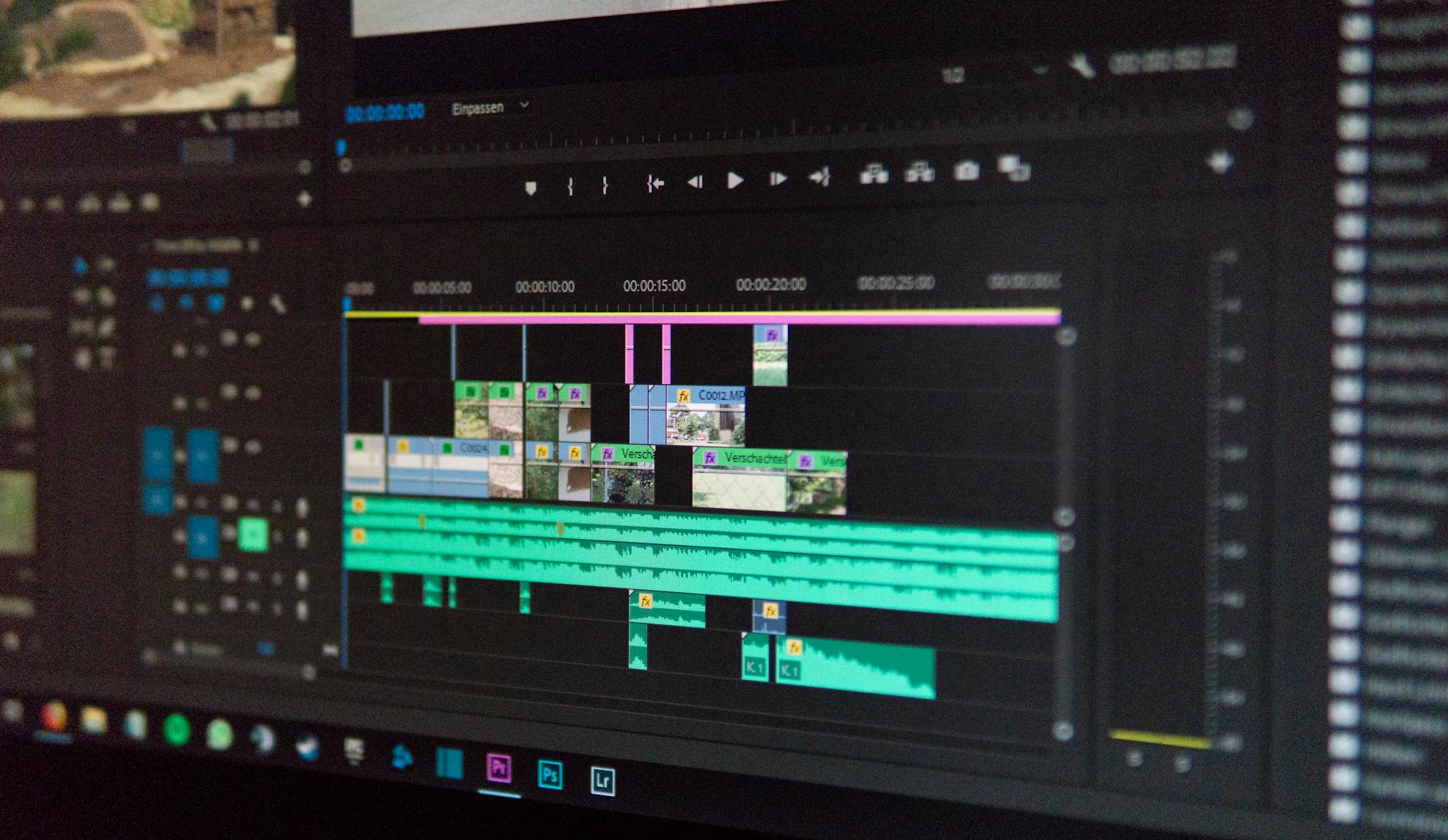 Photo by Alex Fu
Photo by Alex Fu
編碼與解碼延遲影響同步的機理
音畫不同步常見於編碼與解碼流程的時間分配。理解這些機理能幫你在現場快速定位問題點。
- 編碼延遲
- 從影像捕捉到畫面壓縮完成的時間加入傳輸延遲。高畫質設定雖然更清晰,卻需要更長的編碼時間。在網路不穩定時,編碼任務可能等待資源,造成延遲累積。
- 解碼延遲
- 接收端要把壓縮資料解碼成可播放的畫面與聲音。裝置效能不足時,解碼會拖慢整體播放。
- 緩衝設定
- 緩衝區越大,抗波動性越好,但初次連線與後續幀的延遲也會增長。若緩衝太小,容易出現突發性不同步。
- 編碼策略差異
- 不同平台對動態場景的編碼策略、幀率與取樣率設定各不相同,會直接影響同步穩定性。
- 實務調整方向
- 選擇中等畫質與適度幀率的組合,避免在不穩定網路上追求過高畫質。
- 檢查裝置解碼能力,較舊裝置或資源緊張時,適度降低負荷。
- 動態調整緩衝設定,以在穩定性與延遲間取得平衡。遇到高變動網路時,讓軟體自動或半自動調整緩衝。
- 平台對比與實務方向
- 各大平台的編碼策略差異較大。某些平台偏好低延遲,另一些提供更長的緩衝區以提升穩定性。會前後做對比測試,找出最適合團隊的設定。
- 了解特定平台的預設畫質與幀率,試著讓對方裝置也能順利接收。若雙方條件差異大,放寬畫質與幀率往往能提升同步穩定性。
- 外部資源參考
- 了解視訊同步基本原理與實務對照:關鍵時刻不掉漆,影音不同步的成因與對策。
- 編碼與解碼延遲的實務觀察:音畫不同步的討論與解決策略。
- 影音同步實務分享與緩衝設定建議:影音同步的實務解決方案。
- 圖像說明
- 圖示跨地區會議中常見的網路拓撲與延遲流動,幫助讀者直觀理解。
照片 Photo by Tima Miroshnichenko
現場可快速調整的設定
現場調整的設定要一次到位,避免在會議中多次切換導致中斷。以下是可立即執行的清單,請按順序處理。
- 網路與裝置
- 以有線連線替代 Wi-Fi,若不可行,靠近路由器並確保信號穩定。
- 關閉不必要的背景程式,釋放網路與裝置資源。
- 檢查是否有其他裝置佔用同一網路頻寬,如大檔案上傳、雲端備份等。
- 影像設定
- 降低視訊位元率到中等水平,避免在網路波動時出現頻繁緩衝。
- 降低幀率至常見值(如 15–25fps),以提升穩定性。
- 啟用僅在動態場景時更新的編碼策略,減少不必要的資源佔用。
- 音訊設定
- 選取穩定的麥克風與耳機,避免使用內建麥克風與低品質耳機。
- 如可能,啟用單聲道音訊輸出以降低串流複雜度。
- 關閉桌面上的高增益音效軟體與噪音抑制工具中可能影響同步的功能。
- 緩衝與延遲
- 選擇適度的緩衝區大小,避免初次連線過長的緩衝,但也不要過於緊張。
- 在平台設定中啟用動態緩衝調整,讓軟體自行在穩定與延遲間取得平衡。
- 測試與驗證
- 完成設定後,進行短會議測試,聚焦語音與畫面的同步感。
- 邀請同事回饋,記錄不同地點的感受,作為日後調整的參考。
- 快速範例
- 以常見工作流程為例:若出現畫面卡頓,先降畫質再降幀率,確認語音穩定後再逐步回復設定。若對方端裝置差異很大,可選擇讓雙方同意使用中等畫質與低幀率。
- 圖像輔助與參考
- 使用平台自帶的測試畫面與自我檢測工具,能快速確認是否為網路問題或裝置問題。
- 外部資源連結
- Ping 測試與網路穩定性工具的參考資訊與實務建議,請見此文章中的指引:Ping 測試與網路速度測試。
- 輕鬆執行測網速與延遲的 App 參考:測網速網絡ping測試 App。
圖片
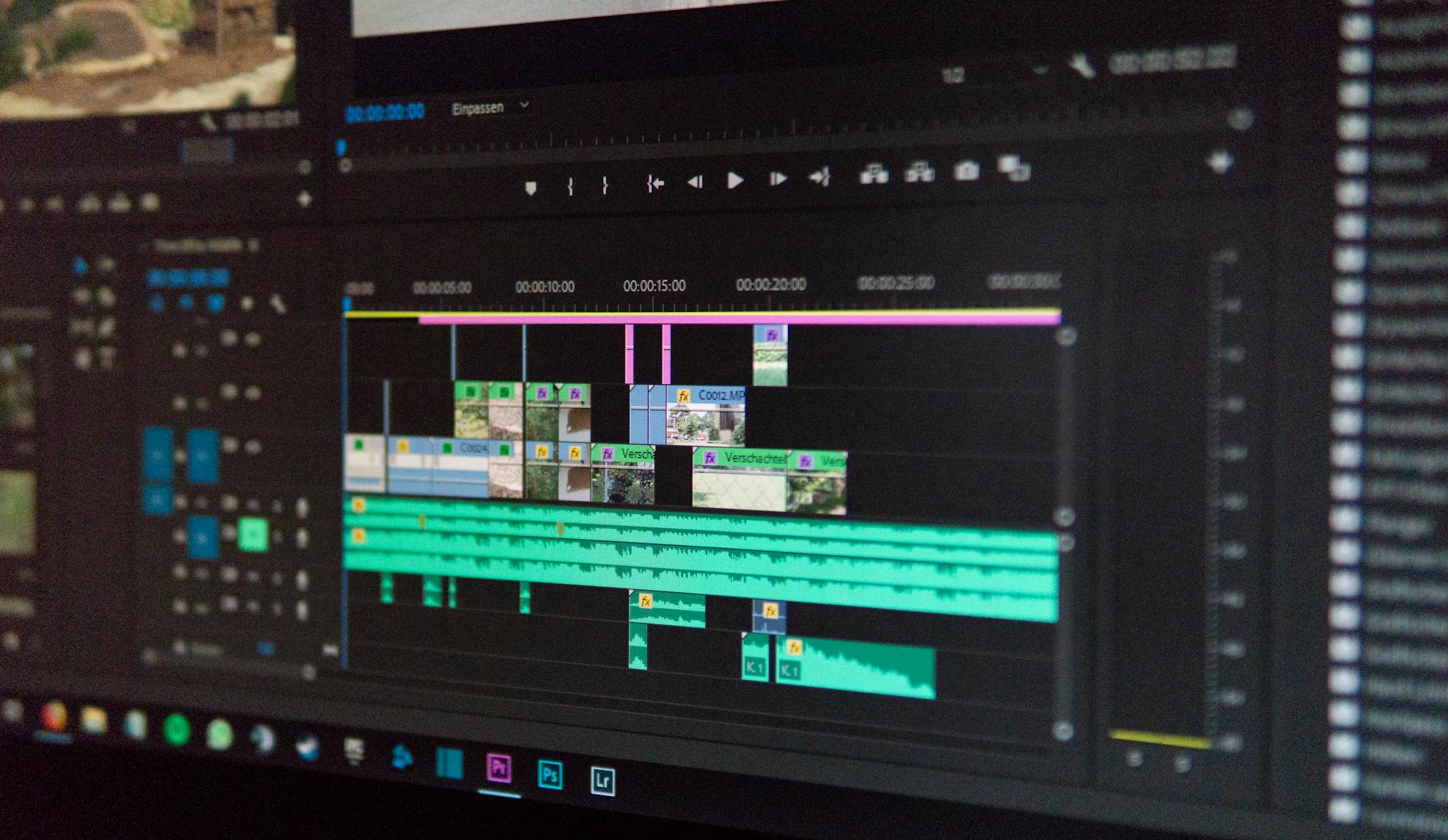 Photo by Alex Fu
Photo by Alex Fu
低帶寬環境下的同步策略
當網路狀況不佳時,採用更保守的策略能穩住音畫。以下提供替代做法,讓音畫在低帶寬下仍具可用性。
- 降低畫質與幀率
- 降低視訊解析度與幀率可以顯著降低傳輸負荷,讓聲音與畫面更易對齊。通常將解析度降到 360p 或 480p,並把幀率穩定在 15–20fps。
- 單聲道音訊
- 將音訊輸出設定為單聲道,可以減少資料量,提升同步穩定性。若會議內容以對話為主,單聲道通常影響不大。
- 啟用凍結畫面策略
- 當網路波動嚴重時,暫時凍結畫面以保留語音連貫。等網路恢復穩定再恢復傳輸,避免持續的不同步。
- 優先保留語音
- 對於長距離團隊會議,優先確保語音清晰,即使畫面降級也要保證信息傳遞。
- 會前預先測試與規劃
- 針對低帶寬地區,會前先做低帶寬測試,設定好可快速切換的方案,讓主持人能在會議中快速調整。
- 連結與資源
- 了解影音同步的基本原理與實務對照:關鍵時刻不掉漆,影音不同步的成因與對策。
- 觀察網路延遲與編碼策略的實務討論:音畫不同步的討論與解決策略。
- 圖像說明
- 輔助說明低帶寬下的畫質變化與同步策略的示意圖。
照片 Photo by Tima Miroshnichenko
耳機與麥克風的正確搭配
正確的輸入輸出裝置對穩定音訊同步至關重要。選擇與測試到位的裝置,能讓語音清晰且更易與畫面對齊。
- 為何裝置搭配重要
- 輸入裝置的延遲與輸出裝置的回饋速度會直接影響聽到的聲音與畫面的時序。若麥克風的延遲與喇叭回放不一致,容易形成音畫不同步的感覺。
- 選購要點
- 麥克風:選擇具備降噪、穩定增益的型號,避免因雜訊與回音造成語音不清。
- 耳機:選擇封閉式耳機,能降低外部干擾,並確保聲音回放穩定。
- 音效介面:如使用外接介面,確保驅動穩定且延遲低,與裝置的相容性良好。
- 測試方法
- 進行回聲測試:在會議軟體中開啟自我錄音與回放,聽取自己聲音是否與畫面同步。
- 延遲測試:用 Ping 或專用工具測試輸入裝置到平台伺服器的延遲,並與視訊回放的延遲做比對。
- 環境評估:確保麥克風距離嘴部適中,耳機音量適中,避免過高增益造成回音。
- 實務建議
- 優先使用耳機聽取音訊,避免外放時的回音與干擾。
- 在不同裝置間測試,確保在團隊中普遍有良好同步。
- 參考與資源
- 部分使用者會在選購時參考專業評比與實測,建議先在小型會議中試用,再推廣到全團隊。
- 圖像說明
- 圖示麥克風與耳機的正確放置與使用情境。
照片 Photo by Alex Fu
結語與實際落地
這些分步指南能幫你在跨國會議中快速定位問題、做出即時調整,並維持穩定的音畫同步。定期進行自我檢測、建立標準化的現場調整流程,能讓團隊在不同地區與網路條件下都維持高效溝通。遇到特定平台或硬體組合的困難時,參考官方設定與社群經驗,找出最適合你團隊的固定做法。
技術解決方案:提高同步穩定性的工具與設定
在跨國視訊會議中,技術層面的穩定性是整體會議品質的核心。這個部分聚焦實用的工具與設定,幫你快速提升同步可靠性。內容設計為可直接嵌入文章,方便你在不同情境下應用與補充。
網路 QoS 與帶寬管理
說明如何在路由器與企業網路上設定 QoS,讓視訊與語音流量獲得優先權,避免其他裝置或應用分流帶寬造成的影響。家用網路的實務做法也在此列出,確保從家庭辦公到小型企業網路皆能落地執行。
- 關鍵概念與實務要點
- 設定優先級:將視訊與語音資料標示為高優先級,避免同網段其他流量干擾。
- 固定/保留帶寬:在路由器上設定上行與下行的保留帶寬,確保會議時段的穩定性。
- 網路分流與VLAN:對企業網路可實作分流,將會議流量分離至專用路徑,降低共同使用的波動。
- 家用網路實務:优先有線連線,遠離高干擾區;若必須用 Wi-Fi,選擇穩定頻段與較少設備同頻的頻道,並設定路由器的 QoS 條件以穩定視訊與語音。
- 檢核重點
- 會議前測試 QoS 設定是否生效,確保視訊與語音流量在網路負荷高時仍然優先。
- 監控網路使用情況,排除其他應用佔用大量頻寬的情境。
- 參考資源
- 關於影音不同步的案例與實務建議,可參考此文檔中的分析與對策:關鍵時刻不掉漆,影音不同步的成因與對策
視訊編碼與位元率調整策略
此小節聚焦不同編碼設定的利弊,以及如何根據網路條件選擇合適的位元率與解析度,讓畫質與流暢度達到最佳平衡。正確的編碼策略能讓在網路波動時仍維持穩定的同步。
- 編碼設定的核心取捨
- 高畫質與高幀率:畫質更好但需要穩定的網路與裝置資源,波動時易出現緩衝與不同步。
- 中等畫質與適度幀率:穩定性較好,適合網路不穩時的首選。
- 動態調整策略:在網路穩定時提升畫質,在波動時自動降幀降碼,保持語音清晰。
- 根據網路條件的選擇要點
- 若上行頻寬充裕且穩定,可考慮略提升解析度與幀率;反之,降低到中等畫質以避免緩衝。
- 緩衝設置要能承受波動,同時不讓初次連線過長,維持實時性。
- 具體實務
- 在多地團隊會議前做測試,找出對方裝置與網路條件下的最佳組合。
- 針對不同平台,留意預設的編碼策略與畫質選項,讓對方裝置能順利接收。
- 參考與資源
- 進一步了解影像與音訊同步的常見困惑與解決方向,請參考相關文章(請參照前述資源)。
選擇合適的平台與裝置
不同平台與裝置在同步表現上各有差異。這段提供比較要點與檢視清單,協助你在不同情境下做出最符合團隊需求的選擇。
- 平台特性重點
- 同步延遲容忍度:有的平台偏好低延遲,易受網路波動影響;有的平台較重視穩定性,提供更長的緩衝。
- 緩衝策略與自動調整:看看平台是否支援動態緩衝或自動降幀以保持同步。
- 輸入輸出支援:音訊編碼、麥克風、喇叭與介面裝置的相容性,會影響整體同步。
- 裝置考量要點
- 影音裝置性能:新型裝置通常具備更快的解碼與編碼能力,較不容易成為瓶頸。
- 網路介面穩定性:有線連線通常提供更穩定的延遲與頻寬,對同步幫助很大。
- 麥克風與耳機品質:輸入與輸出的一致性直接影響語音的準確度與畫面同步感。
- 檢視清單
- 測試同一會議在不同平台的表現,記錄延遲、畫面流暢度與語音清晰度。
- 確認對方裝置的解碼能力與網路條件,協助主持人選擇合適的畫質與幀率。
- 檢查硬體相容性,避免新裝置與舊系統間的嚴重不兼容。
- 參考資源
- 具體實務與跨平台比較可參考先前提供的文章連結,理解不同平台在編碼與緩衝上的差異。
多方會議中的同步策略
在多方會議中,分工協作與時機判斷扮演關鍵角色。透過明確的主持人角色、語音與畫面切換時機,以及高效的回放流程,能顯著提升整體同步性。
- 主持人職責
- 明確規畫會議流程與切換時程,讓參與者心裡有數。
- 在畫面切換前先降低輸出分辨率,避免因同時多路輸入造成延遲。
- 監控整體同步情況,及時回報網路或裝置異常。
- 語音與畫面切換時機
- 以議程為節點,先確定主持人與發言人的畫面與音訊同步,再切換至下一位。
- 避免同時切換多路來源,減少緩衝與解碼負荷。
- 使用固定順序與預先錄製的回放,降低現場變數。
- 回放與檢視流程
- 對於重要段落,安排事後回放,檢查同步與內容一致性。
- 會後整理版本,確保所有地區都能以同樣的畫質與語音品質回放。
- 實務建議
- 事前做演練,模擬不同網路情境,確保主持人能熟練掌控切換節奏。
- 在會議紀錄中標註關鍵畫面與音訊節點,方便日後回顧與修正。
- 參考資源
- 如需延伸閱讀,前述資源也提供了跨平台同步的實務觀察與策略。
外部資源與延伸閱讀
- 影音同步基礎與實務對照:關鍵時刻不掉漆,影音不同步的成因與對策
- 編碼延遲與解碼延遲的實務觀察:音畫不同步的討論與解決策略
- 影音同步實務與緩衝設定建議:影音同步的實務解決方案
接下來的節點將進一步說明現場與事後的落地實作,讓你在不同情境下都能快速落實同步穩定的解決方案。
硬體與網路優化:實務步驟與實作清單
在海外視訊會議中,穩定的音畫同步往往來自於穩健的硬體與網路基礎設施。這一節提供可操作的實務步驟與清單,讓你能在家用與辦公環境中快速完成升級與調整,並以清晰的檢核流程落地。內容設計為可直接嵌入文章,方便日後參考與引用。
路由器、交換機與光纖的最佳實作
家用與辦公環境的硬體升級,是提升網路穩定性的第一步。先從現有設備檢視起,再按清單逐步升級,讓帶寬與延遲都更可控。光纖連線通常提供穩定低延遲的基礎,搭配高品質的有線裝置,能顯著提升音畫同步的可靠性。
- 布線與裝置建議
- 選用 Cat6 以上乙太網線,盡量避免過長與過彎的布線,以降低訊號衰減。
- 家用環境建議使用支援 Wi‑Fi 6 的路由器,辦公室則可考慮企業級交換機與 PoE 支援,方便多裝置連線。
- 光纖連線是首選,延遲低、頻寬幅度高,特別適合跨地區會議。
- 使用不間斷電源供應器(UPS),確保電力波動不影響路由器與交換機運作。
- 帶寬與穩定性要點
- 網路帶寬在會議高峰時需充足,上行至少 50 Mbps 以上,避免被其他應用挤壓。
- 優先使用有線連線,若必須用無線,選擇干擾較低的頻道並維持穩定信號。
- 設定 QoS,將視訊與音訊流量設為高優先級,避免其他裝置同時佔用。
- 實作清單
- 評估現況:檢查路由器韌體是否為最新版本,測試光纖實際速度是否達標。
- 升級建議:家用採用雙頻路由,辦公室選用 Gigabit 交換機與光纖模組。
- 布線實務:走線簡單直,避免不必要的彎折;電源插座安裝濾波器降低干擾。
- 帶寬管理:設定 QoS 以視訊為優先,監控整體使用率,確保不超過 80%。
- 實例與參考
- 了解更多路由器與網路優化的實務案例,可參考 Allion Labs 的網路優化指南,裡面有現場測試與實務建議:關鍵時刻不掉漆,影音不同步的成因與對策
(此段可搭配下方圖片,直觀呈現跨地區網路拓撲的延遲來源)
 Photo by Tima Miroshnichenko
Photo by Tima Miroshnichenko
音頻設備的降噪與回聲消除
清晰的音訊是音畫同步的基礎。降噪與回聲消除的正確設定能有效降低干擾,讓聲音與畫面更易對齊。
- 降噪與回聲的核心要點
- 軟體降噪:在會議平台開啟 AI 降噪,過濾環境背景聲,但避免過度壓縮造成語音失真。
- 回聲消除:使用耳機或有良好分離的麥克風與喇叭,避免自家喇叭造成回音迴路。
- 測試重點:以短片段錄音並播放,確保語音延遲低於 50 ms,聽感清晰。
- 設備與調整要點
- 選購要點:偏好 USB 外接麥克風,若預算允許,選具自動增益與低延遲設計的型號。辦公室可採用麥克風陣列,提升多人會議的清晰度。
- 調整要點:麥克風增益設置在適中水平,避免過高導致回音加劇;使用封閉式耳機降低外部干擾。
- 實作清單
- 設定步驟:在會議平台開啟降噪與回聲消除,將麥克風增益調至約 70%。
- 測試方法:利用內建錄音工具自測,邀請同事聽取改善效果。
- 選購要點:首選低延遲耳機,若需無線,選擇藍牙 5.0 或以上版本,並確認與工作環境的干擾較少。
- 常見調整:如仍有回聲,檢查房間的混響並採取吸音材質。
- 實務參考
- 可參考 Reddit 社群中的音頻優化討論,獲得現場經驗與實用技巧:Reddit 音頻優化討論
(建議搭配下列圖片,展示麥克風與耳機在安裝與測試時的實景)
 Photo by MAURIZIO FERRARIS
Photo by MAURIZIO FERRARIS
視訊裝置與工作站性能提升
視訊裝置與工作站的性能直接影響解碼與畫面流暢性。提升這些硬體,可以讓畫面更穩定地跟上語音。
- 硬體影響要點
- 攝像頭:建議 1080p 以上解析度,幀率控制在 30fps,以平衡清晰度與負荷。
- 顯示器:低輸入延遲的 IPS 面板,60Hz 就足夠,避免額外幀率負荷。
- CPU 與內存:最低 i5 等級、16GB 起,若常多任務處理,建議升級到 32GB。
- 升級與最佳化
- 改善硬體後,進行系統清理與驅動更新,關閉不必要背景程式以提高資源穩定性。
- 工作站升級時,優先採用 SSD 提升讀寫速度,減少暫存造成的延遲。
- 實作清單
- 硬體影響:CPU 高負荷會拖慢解碼,內存不足會導致幀丟失。
- 升級實務:外接攝像頭如 Logitech C920,顯示器選用低輸入延遲型號。
- 性能最佳化:透過任務管理員監控 CPU 使用率,保持在 70% 以下;需要時擴充內存至 32GB。
- 測試與驗證:執行模擬視訊會議,量測畫面延遲與穩定性。
- 資源連結
- Show Must Go On 的實務案例提供硬體升級對同步的實證:視訊解決方案
- 圖像與佈局建議
- 配置變動前後的畫質與延遲對比圖,能清楚呈現提升效果。
雲端與本地伺服器的延遲影響
雲端與本地伺服器各有優缺點,選擇時需考量團隊規模、網路條件與維護成本。雲端處理適合全球團隊,但往返延遲較高;本地伺服器延遲較低,但資源與擴充成本較高。
- 部署情境與要點
- 雲端:適用大規模會議與跨地域協作,需注意跨區域的網路路由與服務提供商的穩定性。
- 本地伺服器:延遲較低,適合對延遲敏感的會議;但要考慮硬體維護與災難備援。
- 混合方案:小型團隊可先用雲端,對於核心會議再搭配本地伺服器以降低延遲。
- 實作清單
- 差異說明:雲端延遲高但穩定性與彈性較好;本地穩定但擴展成本較高。
- 選擇要點:測試不同雲端區域的 ping 值,選擇延遲最低的區域;本地需確保伺服器 CPU 與硬碟效能足以支撐負載。
- 部署步驟:雲端可設定 CDN 加速與地區快取;本地則安排備援電源與定期維護。
- 同步影響:雲端採用邊緣計算降低延遲;本地需持續監控負荷避免過載。
- 參考資源
- 關於雲端與本地部署的延遲分析與比較,詳細說明可參考 Allion Labs 的分析文章:關鍵時刻不掉漆,影音不同步的成因與對策
(此段可配合下方圖像,展示雲端與本地部署架構的差異)
 Photo by Pixabay
Photo by Pixabay
外部資源與延伸閱讀
- 影音同步基礎與實務對照:關鍵時刻不掉漆,影音不同步的成因與對策
- 編碼延遲與解碼延遲的實務觀察:音畫不同步的討論與解決策略
- 影音同步實務與緩衝設定建議:影音同步的實務解決方案
結語與落地建議
這些分步指南能幫你快速定位音畫不同步的根源,並在現場與事後落地執行。建立標準化自檢與現場調整流程,讓團隊在不同地區與網路條件下都能維持高效溝通。遇到特定平台或硬體組合的困難時,請參考官方設定與社群經驗,找出最適合你團隊的固定做法。
實際案例與可複製流程:海外團隊的成功經驗
跨國團隊在視訊會議中的音畫同步挑戰,往往需要結合實際案例與可落地的流程。以下內容以兩到三個具體案例為起點,整理出可複製的步驟、檢核清單與落地方法,確保你的團隊能快速複製成功經驗,並在不同場景下保持高效的音畫同步。
案例分享與行動清單
用一到兩個實例說明成功的關鍵步驟,並提供可下載的行動清單模板。
- 實例一:全球研討會中高穩定性的快速建立
- 問題重點:多地參與者分散在不同網路條件,會議初期常出現畫面卡頓與聲畫不同步。
- 成功要素:
- 事前測試:在正式會議前完成多地測試,確認主要地點的延遲與抖動幅度。
- 有線優先:會議裝置以有線網路為主,無線備援,但避免同時佔用頻寬的干擾源。
- 動態緩衝:平台設定採用動態緩衝,遇到波動時自動降幀降碼,保持語音清晰。
- 行動清單(可下載模板):
- 檢測清單:網路延遲、抖動、帶寬、裝置效能、背景程式。
- 設定清單:有線/無線切換策略、緩衝大小、畫質與幀率、降噪與回聲設定、音訊來源與輸出裝置。
- 現場流程:主持人前置檢查、分組測試、會議中即時回報機制、事後回顧表單。
- 參考做法連結:關鍵時刻不掉漆,影音不同步的成因與對策,提供實務觀點與對應策略的參考資料;以及其他相關實務討論,幫助你理解不同環境下的處理方式。
- https://www.allion.com.tw/tech_audio_video_screen_sync/
- https://www.reddit.com/r/Twitch/comments/1dxkp2h/audio_drops_out_of_sync_over_time_watching_streams/?tl=zh-hant
- https://show-must-go-on.com/8587/%E7%9B%B4%E6%92%AD%E4%B8%BB%E5%B8%B8%E8%A6%8B%E5%9B%B0%E6%93%BE%E7%B6%B2%E8%B7%AF%E5%BB%B6%E9%81%B2%E8%88%87%E9%9F%B3%E7%95%AB%E4%B8%8D%E5%90%8C%E6%AD%A5%E8%A7%A3%E6%B1%BA%E6%96%B9%E6%A1%88/
- 實例二:跨區域協作的穩定流程
- 問題重點:不同國家團隊在同一會議中的編碼策略與緩衝設定不一致,造成延遲與畫質不一致。
- 成功要素:
- 平台對比測試:事先對比多個平台的編碼策略與緩衝設定,選出最適合團隊的組合。
- 統一預設:確定全員使用的畫質、幀率與解碼設定,避免因設備差異造成的不同步。
- 會前排練:以核心議程為例進行排練,確保主持人對切換與回放流程熟練。
- 行動清單(可下載模板):
- 平台與裝置清單:列出參與者所在地地區、網路條件、裝置型號與版本。
- 排練日程表:包含前測、模擬會議、回顧與修正時間點。
- 會議紀錄模板:記錄延遲、畫質、音訊穩定性等指標。
- 參考資源連結:可查閱專家對於跨區域協作與同步穩定性的觀察與案例,幫助你在實務上快速落地。
- https://www.allion.com.tw/tech_audio_video_screen_sync/
- https://www.trustworthy.com.tw/case-detail.php?tag=17
- https://blog.webex.com/zh-hant/%E5%8D%94%E5%90%8C%E5%90%88%E4%BD%9C/%E8%A6%96%E8%A8%9A%E6%9C%83%E8%AD%B0/%E5%9C%A8%E4%BB%BB%E4%BD%95%E5%A4%9A%E9%BB%9E%E6%9C%83%E8%AD%B0%E6%9C%9F%E9%96%93%E8%A6%96%E9%9F%B3%E8%A8%8A%E5%A6%82%E4%BD%95%E6%94%B9%E6%9B%B4%E9%80%9A%E8%A8%8A/
- 實例三:全球客戶演示的快速穩定策略
- 問題重點:在實際商務演示中,觀眾分布於多國,網路環境差異大,演示內容易因資源競爭而卡頓。
- 成功要素:
- 演示前的快速檢並:測試音畫同步與畫面流暢度,確保演示內容能無縫播放。
- 視訊與檔案分流:核心演示內容走特定路徑,其他畫面放寬緩衝,避免資源競爭。
- 實時回放策略:對關鍵畫面採用預錄或本地快取,保證重播時的同步性。
- 行動清單(可下載模板):
- 演示清單:檢查點、緩衝策略、分流設定。
- 風險應對表:預測可能的網路波動與對策。
- 回顧表單:會後回顧與優化清單。
- 參考連結:提供跨區域演示與同步策略的實務分享,協助你在全球客戶面前維持專業形象。
- 訪談與實務案例引用
- 這些案例皆突出實務性與可複製性,適合作為你團隊的參考模板。你可以根據團隊規模、地區分佈與網路條件,調整行動清單中的檢核項目。
常見錯誤與避免策略
列出常見的作法失誤,附上避免方案,幫助團隊降低重複性問題。
- 常見錯誤
- 忽略事前測試,直接依賴現場設備與網路的穩定性。
- 未與參與者統一設定,造成地點裝置差異過大。
- 過於追求高畫質,忽視網路波動下的穩定性。
- 誤以為緩衝越大越好,卻忽略初次連線延遲與整體延遲的平衡。
- 避免策略
- 設定固定的測試流程,會前進行全體測試與地點比對。
- 統一預設清單,讓地區團隊使用相同的畫質、幀率與編碼策略。
- 以中等畫質與適度幀率為起點,根據網路情況動態調整緩衝。
- 使用事後回顧機制,定期檢查設定是否仍適用於新環境。
- 快速檢核清單
- 網路與裝置:網路類型、禮拜一到週末的流量變化、裝置驅動版本。
- 平台設定:畫質、幀率、緩衝、降噪、回聲抑制。
- 現場流程:主持人流程、切換順序、回放點的標註。
- 事後回顧:記錄問題與對應解法、更新模板。
會前排練與會後回顧的方法
描述前測、排練流程與會後回顧的步驟,提升長期穩定性。
- 會前排練要點
- 以議程為單元,逐步測試每個發言人地點的音畫同步。
- 對於核心段落,安排預演與回放測試,檢查畫面切換與語音連貫性。
- 測試不同網路條件下的表現,如有線與外部網路的不同效果。
- 會後回顧要點
- 記錄每次會議的延遲、緩衝與畫質變化,整理成可追蹤的績效指標。
- 將發現的問題轉為可操作的任務,分配給負責人跟進。
- 更新行動清單與模板,讓團隊在下一次會議中直接採用。
- 建立長期穩定性
- 建立標準化流程:檢測、排練、設定、回顧四步 loop。
- 固定檔案與設定模板,避免人員更替造成的慣性鬆動。
- 定期進行跨區域測試,驗證新裝置與新網路條件下的表現。
跨區時區管理的影響與對策
提供時區管理的實用策略,讓跨國會議更加順暢。
- 時區影響
- 與會人員的作息差異可能影響參與度與準備時間。
- 會議排程需考慮節假日、工作日差異與跨區路由變化。
- 對策
- 以固定的排程模式,盡量在工作日中選取可接受的時段,避免夜間會議。
- 提前分發會議資料,讓不同區域的參與者有充足準備時間。
- 使用清晰的議程時間點,讓每個地區都能在適當的時段進入與結束會議。
- 參考資源
- 可參考多篇關於跨區域協作的實務觀察,幫助你設計適合團隊的排程與通知方式。
- 現場實作要點
- 在不同區域安排本地主持人,協助處理地區特有的網路與裝置問題。
- 使用預錄內容作為緩衝,降低跨區切換時的風險。
- 提前通知與提醒,確保每位參與者都清楚會議流程與時間。
外部資源與延伸閱讀
- 影音同步基礎與實務對照:關鍵時刻不掉漆,影音不同步的成因與對策
- 編碼延遲與解碼延遲的實務觀察:音畫不同步的討論與解決策略
- 影音同步實務與緩衝設定建議:影音同步的實務解決方案
結語與落地建議
透過這些實務案例與可複製流程,你可以快速定位音畫不同步的根源,並在不同地區與網路條件下穩定落地。建立標準化自檢與現場調整流程,讓團隊在跨區會議中也能維持高效溝通。若遇到特定平台或裝置組合的困難,參考官方設定與社群經驗,找到最適合你團隊的固定做法。
Conclusion
音畫不同步的問題多出現在網路穩定性、編碼解碼流程與緩衝設定上。建立固定的自我檢測與現場排練流程,能讓團隊在跨區會議中立刻落地有效的調整。長期策略要聚焦三件事:定期跨區測試、統一預設設定,以及投資穩定的網路與裝置,並以培訓提升團隊現場處理能力,讓「穩定性」成為常態。現在就開始在團隊內推動每月的自我檢測與會議前排練,並於會後整理成效與改進清單。持續優化,能讓海外視訊會議更加順暢,讓溝通與決策不被技術問題拖累。



